» No menu lateral da área administrativa filtre por “Contas”.
» Clique em “Adicionar”
Caso não consiga visualizar esse item,verifique com o administrador da sua conta se o seu usuárioCada utilizador do sistema é considerado um Usuário. Dessa forma o TravelAgent tem informações sobre quem está fazendo cada ação, salva históricos de alterações e controla as permissões de acesso — quem pode fazer o que no sistema. Em alguns momentos, Usuários também podem ser registros de pessoas que viajam ou solicitam viagens regularmente à agência, porém não possuem acesso ao sistema. tem permissão de acesso a essa funcionalidade
- Nome: Defina o nome da conta, que pode ou não ser o mesmo nome da empresaUma empresa é a unidade de negócio de atendimento da sua organização, podendo ser qualificada como Consolidadora, Operadora, Agência ou Cliente Corporativo. que estará abaixo dela
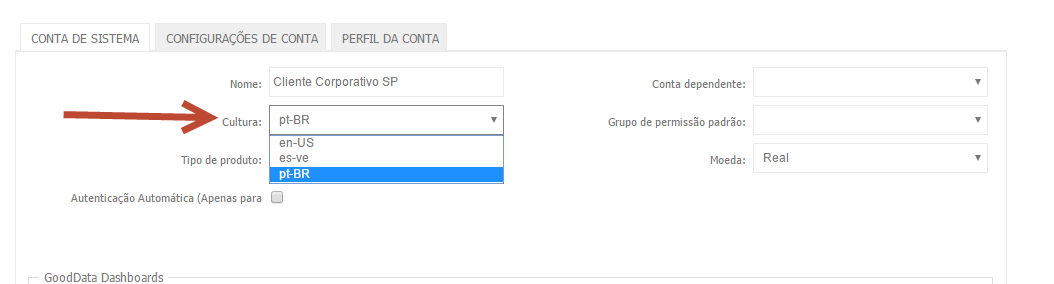
- Cultura: O sistema assumirá a linguagem traduzindo todas as páginas que hoje possuem tradução para espanhol ou o padrão nativo português.
- Conta Dependente: Atualmente é possível cadastrar dois tipo de contas:
– Conta principal: Conta principal da estrutura da empresaUma empresa é a unidade de negócio de atendimento da sua organização, podendo ser qualificada como Consolidadora, Operadora, Agência ou Cliente Corporativo. e servirá como agrupadora de todas as subcontas e empresas da corporação.
– Subconta: Conta cadastrada abaixo de uma conta já existente.
Exemplo: “A conta de um cliente corporativo sendo cadastrada abaixo da conta da agência que vende para este cliente”
– Defina se esta conta será dependente ou principal. Uma conta dependente também pode ter contas dependentes dela, formando assim diversos níveis de hierarquia.– É possível definir opções diferentes para cada conta ou subconta. Caso uma opção não seja definida em uma subconta ela herdará a configuração da conta principal.
- Tipo de produto: Define qual o principal produto da Plataforma de Serviços Envision Tecnologia que será utilizado abaixo desta conta:
TravelAgent (Consolidadoras/Operadoras, Agencias de viagens)
CorporateGo (Clientes corporativos)
TravelGo (B2C)
Lembrando que é possível atribuir subcontas com tipos diferentes da conta principal.
Exemplo: cadastramos uma conta principal com o tipo TravelAgent, onde ficarão todos os cadastros da operadora, credenciaisAs Credenciais são os acessos que as Cias Aéreas (Avianca, Azul, Tam, Gol, etc.), os GDS (Amadeus, Galileo, Sabre e Travelport) e os Gateways de pagamento (Braspag, Cielo) fornecem aos seus clientes para que possam fazer pesquisas, reservas e emissões. Geralmente estes clientes são as Agências Consolidadoras, Agências B2C e Operadoras. Obs.: No Travel Agent as Credenciais são chamadas de Conexão ou Logins de Aéreo ou Login Information., acordos comerciaisSão negociações entre as agências de viagens e companhias aéreas concedendo descontos em tarifas seguindo um perfil ou modelo de compra predeterminado., etc e abaixo dela cadastramos uma sub-conta do tipo TravelGo onde teremos os cadastros e configurações relacionadas a aplicação B2C disponibilizada por esta operadora.
- Moeda: Neste campo definimos o tipo de moeda que será utilizado nas empresas abaixo desta conta.
Essa definição afeta o resultado de pesquisa de todos os produtos incluindo aéreo, hotel, serviços e outros, além de tarifações, reservas e emissões. Todos serão apresentados na moeda definida, levando em conta o Cambio retornado pelo source ou o cambio previamente cadastrado pela empresaUma empresa é a unidade de negócio de atendimento da sua organização, podendo ser qualificada como Consolidadora, Operadora, Agência ou Cliente Corporativo. abaixo da sua conta de sistemaContas de sistema agrupam todo tipo de cadastro e permissões da empresa no sistema, através dela é possível estruturar a hierarquia da corporação na ferramenta, respeitando os níveis de acesso e permissões, separando para cada nível da empresa os respectivos cadastros, acessos, permissões e visibilidades.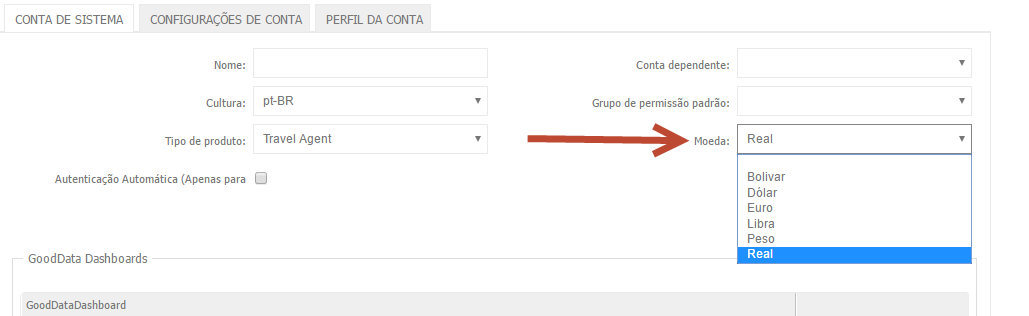
- Settings – Configurações da conta:
Nesta área do cadastro de contas é onde serão definidos todas as configurações e permissões relacionadas a esta conta ou subconta, sempre respeitando a hierarquia.
Na instalação de uma nova empresaUma empresa é a unidade de negócio de atendimento da sua organização, podendo ser qualificada como Consolidadora, Operadora, Agência ou Cliente Corporativo. o TravelAgent parametriza as configurações automaticamente de acordo com o perfil da conta (basicamente pelo campo “Tipo de produto”) e após a configuração os administradores destas contas podem alterar esses valores.
Veja abaixo o exemplo de parametrização de uma conta utilizada para agrupar uma empresaUma empresa é a unidade de negócio de atendimento da sua organização, podendo ser qualificada como Consolidadora, Operadora, Agência ou Cliente Corporativo. do tipo Travel Go (B2C) e suas respectivas descrições.

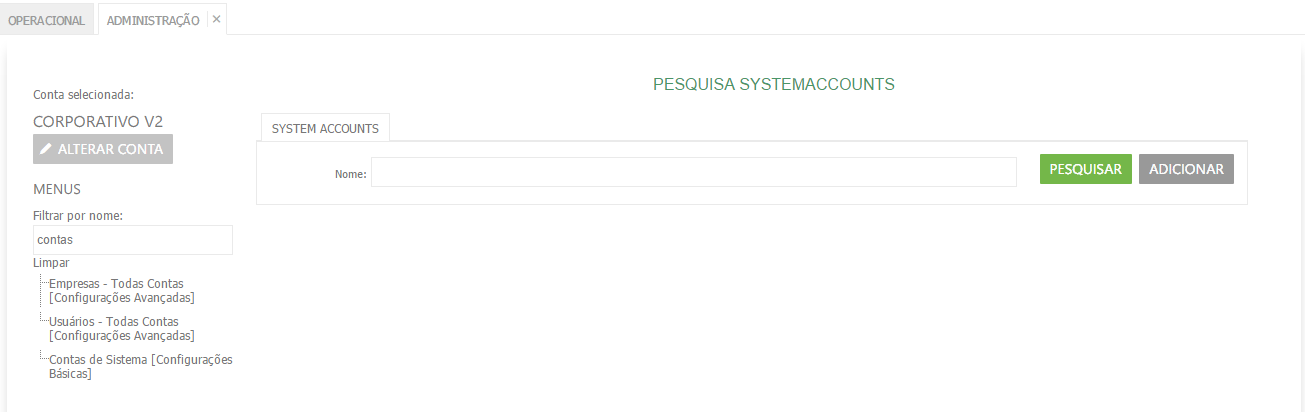
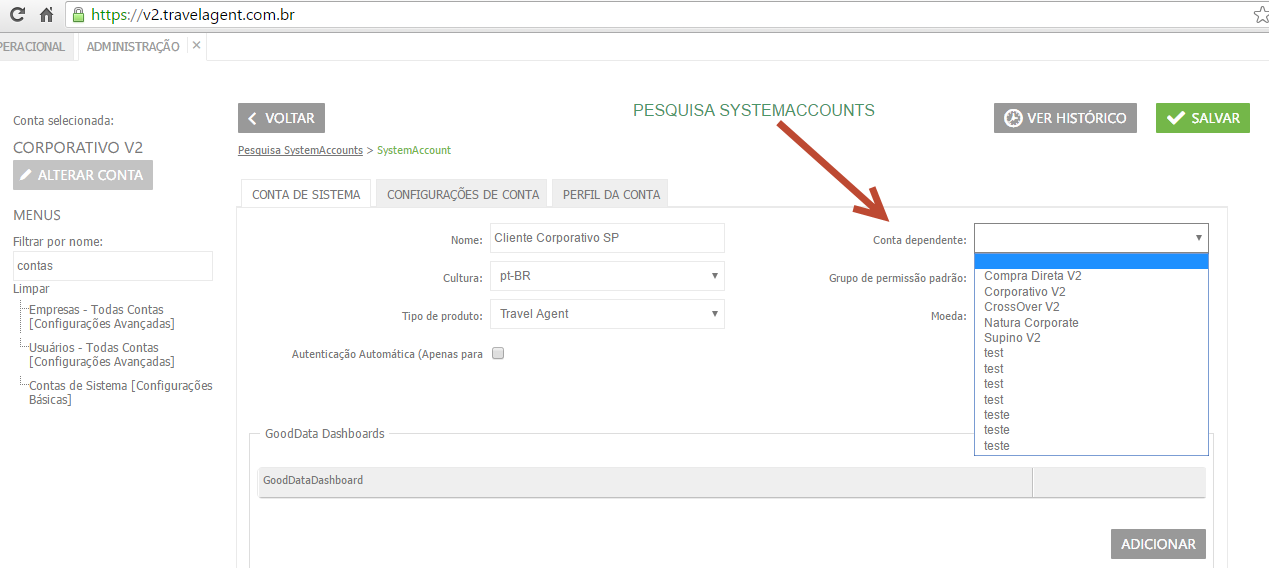
Deixe um comentário
Você precisa estar logado para dar um palpite.